Mi agradecimiento a Maria Jose, por invitarme traducir su
tutorial
Este tutorial, no está permitido copiarlo en otros sitios,
así como mi traducción sin consentimiento de su autora
Mi traducción esta realizada desde PSP X9, pero puedes
realizarla desde otra versión PSP. No obstante, el resultado puede variar
ligeramente, dependiendo de la versión PSP que utilices
Recuerda: Los materiales utilizados son propiedad de sus
respectivos autores, no los puedes compartir sin su consentimiento.
Gracias a ell@s por sus creaciones y tubes.
**Para ver las capturas,
ampliadas, solo haz clik en la imagen y automáticamente se abrirá a un tamaño
mayor.
Después solo tienes que cerrar
(X) en la ampliación, para volver al tutorial
Materiales:
1 Tube principal, mujer, de Cicka (cickadesign-2020@-_pi....689)
Gracias
1 Grafico, o imagen .jpg (grafico_mj)
1 Tube decoracion, jarron, de Valy (DecoVSP38)
1 Máscara, de Edith (edith Mask 34)Gracias
1 Deco (deco_cicka)
2 Selecciones, de MJ
1 Texto, de MJ (texto)
**
Guarda las selecciones, en la carpeta Selecciones, predeterminada de tu PSP
Filtros utilizados:
VM
Distortion
* Filter Factory Gallery "A"
AAA Frames
MuRa's Meister
Simple
*El filtro marcado con (*) se ha utilizado, desde Unlimited 2.0
Colores
1º Plano #747d84
2º Plano #3a4145
Forma el siguiente gradiente Reflejos
1.- Abre una imagen nueva, transparente, de 1000 x 700 pix
Pinta esta imagen con el gradiente
2.- Complementos… VM Distortion… Vision Impossible (ajustes
predeterminados)
3.- Complementos… Filter Factory Gallery "A"… Mirror
Mirror (ajustes predeterminados)
4.- Efectos de Bordes… Realzar mas
5.- Capas… Nueva capa de trama
Selecciones… Seleccionar todo
6.- Editar.. Copiar y Pegar, en la selección, la mascara (edith Mask 34)
Selecciones… Anular selección
Cambia el modo de capa a Luz débil, u otro a tu gusto
Capas… Fusionar… Fusionar hacia abajo
7.- Selecciones… Cargar selección, desde disco (cicka)
Capas… Nueva capa de trama
Pinta esta capa con el color oscuro
8.- Complementos… AAA Frames… Foto Frame
Selecciones… Modificar… Contraer (25)
Editar… Borrar (o pulsa Supr en tu teclado)
Selecciones… Anular seleccion
9.- Complementos… MuRa's Meister… Copies
10.- Selecciones… Cargar selección, desde disco (cicka_1_mj)
11.- Editar… Copiar y Pegar en nueva capa, el gráfico o
imagen .jpg
Situalo a tu gusto, sobre la selección
Selecciones… Invertir
Editar… Borrar (o pulsa Supr en tu teclado)
12.- Efectos 3D… Sombra (0/ 0/ 100/ 50/ #Negro)
Capas… Fusionar… Fusionar hacia abajo
Selecciones… Anular selección
13.- Efectos 3D… Sombra (0/ 0/ 60/ 30/ #Negro)
14.- Editar… Copiar y Pegar, en nueva capa el deco
(deco_cicka)
15.- Activa la herramienta Selección, y ajusta (X: 238,00
/Y: 129,00 )
Capas… Duplicar
16.- Imagen… Rotación libre
17.- Activa de nuevo
la herramienta Selección, y ajusta (X: 89 /Y: 4 )
18.- Situate sobre la capa Trama 1
Ajustar… Añadir o quitar ruido… Añadir ruido
19.- Situate sobre la capa Copia de Trama 3
Editar… Copiado especial… Copiar fusionada
20.- Editar… Pegar, en nueva capa
Imagen… Espejo… Espejo Vertical
21.- Complementos… MuRa's Meister… Perspective Tiling (90,
22)
Efectos 3D… Sombra (-10/ 0/ 60/ 30/ #Negro)
22.- Editar… Copiar y Pegar, en nueva capa, el texto
Situalo como en la imagen final o a tu gusto
Cambia el modo de capa a Multiplicar, u otro a tu gusto
23.- Editar… Copiar y Pegar, en nueva capa, el tube
principal
Situalo y aplica una sombra a tu gusto
24.- Editar… Copiar y Pegar, en nueva capa, el tube
decorativo
Situalo y aplica una sombra a tu gusto
Las capas se organizan así:
BORDES
25.- Imagen… Añadir bordes, simétrico, de 3 pix, en el color
oscuro (#3a4145)
Imagen… Añadir bordes, simétrico, de 3 pix, en el color
claro (#747d84)
Imagen… Añadir bordes, simétrico, de 3 pix, en el color
oscuro (#3a4145)
26.- Selecciones… Seleccionar todo
Editar… COPIAR
Imagen… Añadir bordes, simétrico, de 50 pix, en color blanco
27.- Selecciones… Invertir
Editar… Pegar, en la selección, la imagen que has copiado en
el paso 25
28.- Ajustar… Desenfocar… Desenfoque gaussiano (20)
Selecciones… Convertir selección en capa
29.- Complementos… Simple… Zoom Out and Flip (automatico)
30.- Ajustar… Nitidez… Enfocar mas
Capas… Fusionar… Fusionar visibles
Manten la selección activa
31.- Efectos 3D… Sombra (0/ 0/ 60/ 30/ #Negro)
Selecciones… Invertir
Aplica la misma sombra anterior
Selecciones…ANULAR SELECCIÓN
Imagen… Añadir bordes, simétrico, de 1 pix, en el color
oscuro
32.- En una capa nueva, agrega tu firma o marca de agua
Capas… Fusionar… Fusionar todo (Aplanar)
33.- Imagen… Cambiar tamaño, a 1000 pix de ancho
Listo! ya puedes guardar tu imagen, como archivo .jpg
Mi ejemplo:
Decoracion, de Nena
Silva (nena-deco-5068) Gracias
Gráfico .jpg, de la
red
Espero que esta traducción te sea de ayuda para realizar
esta bonita imagen
Original: Maria Jose – 07 May 2020
Traducción a español, de Yedralina© - 11 May 2020

Prohibida su distribución sin mi consentimiento y el de ©Maria
Jose
©2005-2020 Yedralina©











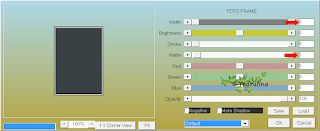






No hay comentarios:
Publicar un comentario